Guide Centrex
Le guide de votre solution de téléphonie d'entreprise
- Pour démarrer ...
- Configurer le Centrex
- Le parcours utilisateur de configuration
- Etape 1. Créer/Modifier un compte Centrex
- Etape 2. Créer/Modifier un groupe
- Etape 3. Ajouter un numéro / Modifier le routage d’un numéro
- Etape 4. Affecter du matériel à un compte
- Etape 5. Mettre en place un renvoi
- Etape 6. Mettre en place un message de pre décroché
- Etape 7. Mettre en place une musique d’attente
- Etape 8. Personnaliser la messagerie du Centrex
- Etape 9. Mettre en place un annuaire téléphonique dans son Centrex
- Etape 10. Les numéros courts
- Etape 11. Mettre en place une conférence téléphonique
- Etape 12. Création d’un site géographique
- Etape 13. Historique et enregistrements des appels
- Etape 14. Retrouvez vos factures directement sur votre interface
- Etape 15. Télécharger un softphone
- Serveur annuaire Centrex
- Configuration Zoiper 5
- Déploiement Centrex et liaison
- Serveur LDAP
- Webinars Centrex
- Utilisation du Centrex
- Le POPC
- Côté Tech.
Interface EndUser
URL de connexion
Pour vous connecter à votre interface End User, veuillez vous rendre sur https://centrex.axialys.com Vos identifiants de connexion sont votre numéro de téléphone (sous forme 33XXXXXXXXX) et votre mot de passe de boite vocale.
Fax
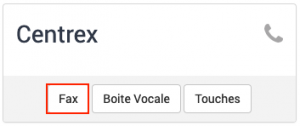
Vous pouvez envoyer des fax depuis votre interface End User. Cliquez sur “Fax” sur la page d’accueil de votre interface. Vous aurez trois onglets :
- Envoyer un fax, pour envoyer un fax
- Reçus, pour retrouver l’historique de vos fax reçus
- Envoyés, pour retrouver l’historique de vos fax envoyés
Pour envoyer un fax vous devez remplir les champs suivants dans l’onglet “Envoyer un fax” :
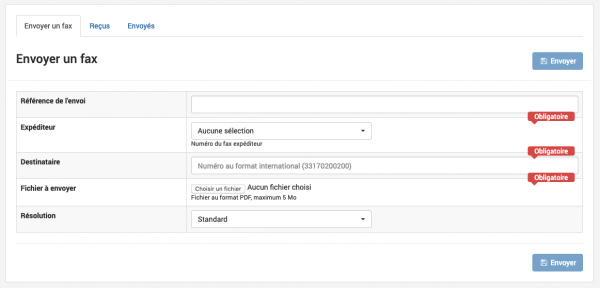
- Référence de l’envoi
- Expéditeur (numéro du fax expéditeur)
- Destinataire (numéro du fax destinataire)
- Le ficher à envoyer (seul le format PDF est accepté)
- Résolution du fichier
Un fax peut avoir plusieurs statuts :
- Nouveau : La personne vient de soumettre l’envoi de fax,
- En cours de traitement : Le fax est en cours d’envoi,
- Success : Le fax a bien été reçu,
- Échec : Le fax n’a pas été reçu,
- Refusé : Le fax n’a pas été envoyé. Pour cause de mauvais tarif par exemple.
Attention : Pour envoyer un fax, l’adresse email doit être correctement renseignée dans le compte Centrex.
Boîte Vocale
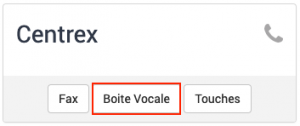
Vous pouvez personnaliser votre message de boîte vocale. Cliquez sur “Boîte Vocale” sur la page d’accueil de votre interface. Vous pouvez importer un message vocal en fichier .mp3. Une fois ce fichier importé, vous pourrez le lire en streaming pour le ré-écouter
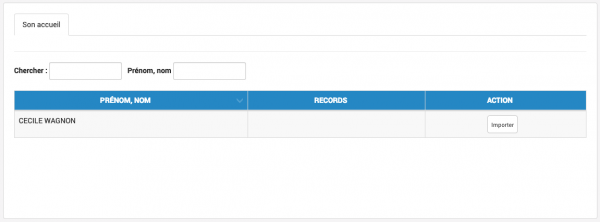
Touches
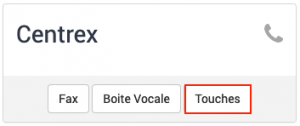
(Le guide qui suit a été fait pour un GrandStream GXP2135, il est normal que vous n’ayez pas exactement la même chose si vous utilisez un autre modèle de téléphone).
“Vous ne pouvez pas configurer la touche 1, cette dernière est affectée à votre propre ligne.”
Pour personnaliser les touches de votre téléphone ou de votre extension, vous devez passer par cette interface pour une configuration optimale. Personnaliser vos raccourcis téléphone sur votre interface EndUser va permettre de sauvegarder vos configurations quand bien même votre téléphone ferait une mise à jour. Cliquez sur “Touches“ sur la page d’accueil de votre interface.
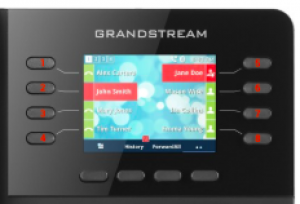
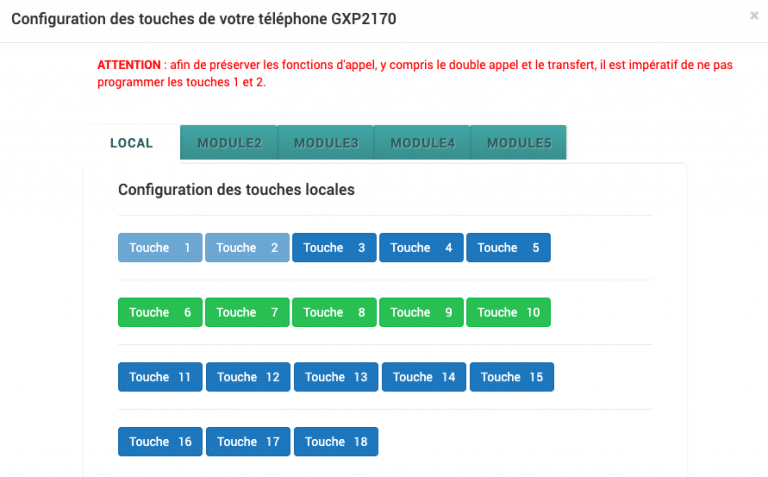
Les touches de votre interface EndUser correspondent aux touches configurables de votre téléphone. Vous avez la possibilité de configurer :
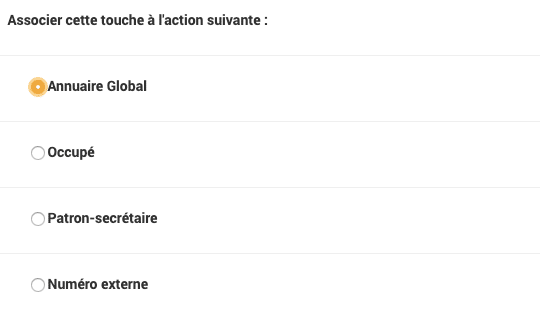
“Annuaire Global” : Cela permet de pouvoir avoir lien direct vers votre annuaire LDAP.
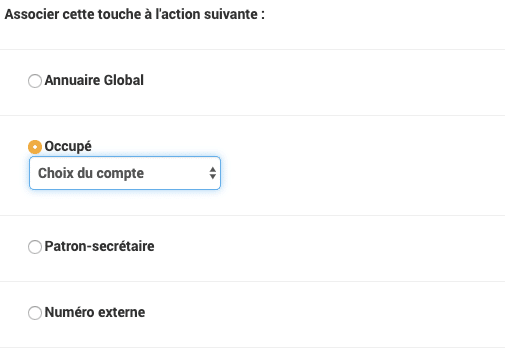
“Occupé” : Choisissez dans la liste déroulante un compte pour créer un raccourcis sur votre téléphone. Une fois enregistré, vous verrez le nom du compte apparaitre à côté de la touche configurée sur votre téléphone. Vous n’aurez plus qu’à presser cette touche pour appeler votre contact.
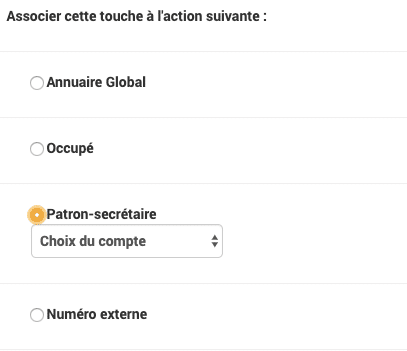
“Patron-secrétaire” : Cela permet de configurer une touche pour activer la fonctionnalité.
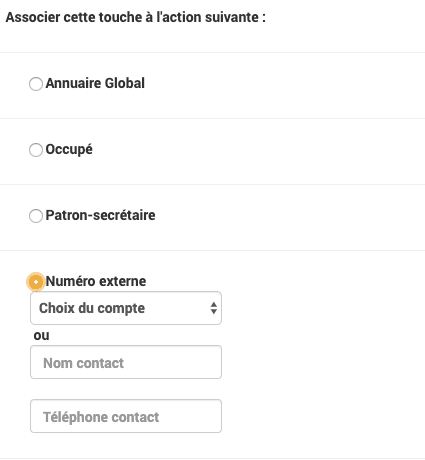
- “Numéro externe” : Vous pouvez soit programmer la touche vers un compte Centrex de l’entreprise, vous pouvez alors choisir un nom dans la liste. Vous pouvez également rattacher un numéro long externe à l’entreprise en renseignant le nom du contact qui apparaîtra sur l’écran du téléphone ainsi que son numéro de téléphone.
Plus vous aurez d’onglet d’extension sur votre téléphone, plus vous aurez des onglets “Module” sur votre interface EndUser.
- Table des matières